Nous analysons IObit Smart Defrag 5, le défragmenteur de disque gratuit
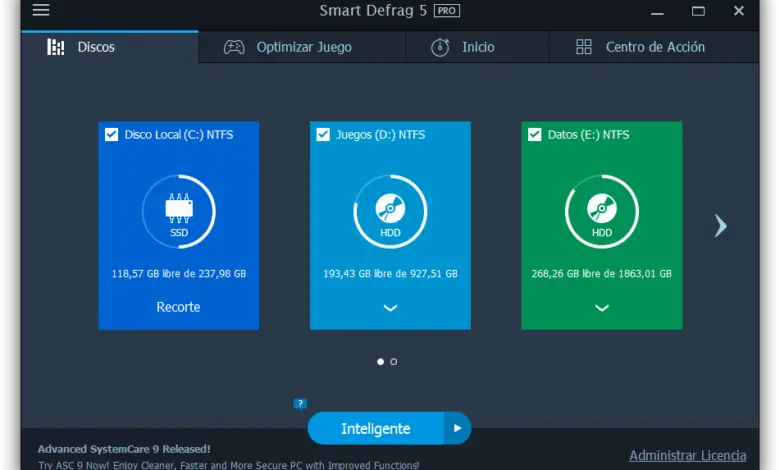
L’une des tâches de maintenance les plus élémentaires, en particulier pour les utilisateurs qui utilisent des disques durs conventionnels (au lieu de disques SSD) est la défragmentation.Lorsque nous copions des fichiers sur le disque dur, le système d’exploitation essaie d’écrire les informations dans des secteurs contigus, cependant, si non l’espace est souvent disponible, le fichier est divisé en parties plus petites afin de pouvoir être écrit dans les œufs disponibles. Ce processus est appelé fragmentation et peut affecter les performances du système à long terme.
Bien que les systèmes d’exploitation disposent d’outils pour défragmenter automatiquement les disques durs lorsque nous n’utilisons pas l’ordinateur (ou manuellement, comme nous le souhaitons) et pour garantir les meilleures performances globales de l’ordinateur, il existe également des applications tierces qui, en règle générale, ont tendance à offrir de meilleurs résultats que les propres outils de Microsoft. L’une de ces applications est IObit Smart Defrag .
IObit Smart Defrag 5 est la dernière version de ce défragmenteur de disque qui, en plus d’avoir corrigé les problèmes détectés dans les versions précédentes, comprend un nouveau moteur plus rapide et plus efficace, un nouveau système de défragmentation automatique et de nouvelles options automatiques lorsqu’il s’agit d’effectuer La maintenance du PC, par exemple, effectue des tâches de manière intelligente lorsque le PC n’est pas utilisé et maintient l’application à jour automatiquement. De plus, cette nouvelle version améliore la maintenance des SSD grâce à la fonction «trim» (ou Trim) et est entièrement compatible avec le nouveau système d’exploitation de Microsoft, Windows 10.
Comment fonctionne IObit Smart Defrag
Nous pouvons télécharger cette application gratuitement depuis son site Web principal . Une fois téléchargé et installé sur l’ordinateur, nous l’exécutons et nous verrons une fenêtre similaire à la suivante.
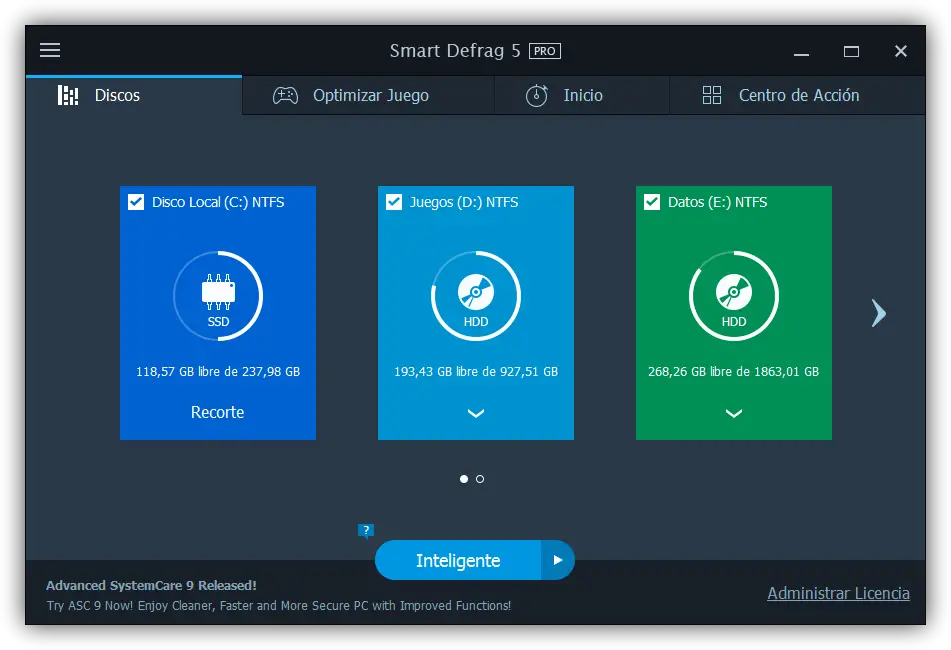
Comme nous pouvons le voir, dans la partie centrale apparaissent tous les disques durs et unités SSD connectés à notre ordinateur. La première chose que nous allons faire est d’analyser la fonction Trimming du SSD. Pour ce faire, cliquez sur cette unité et attendez la fin du processus d’analyse et d’optimisation des données.
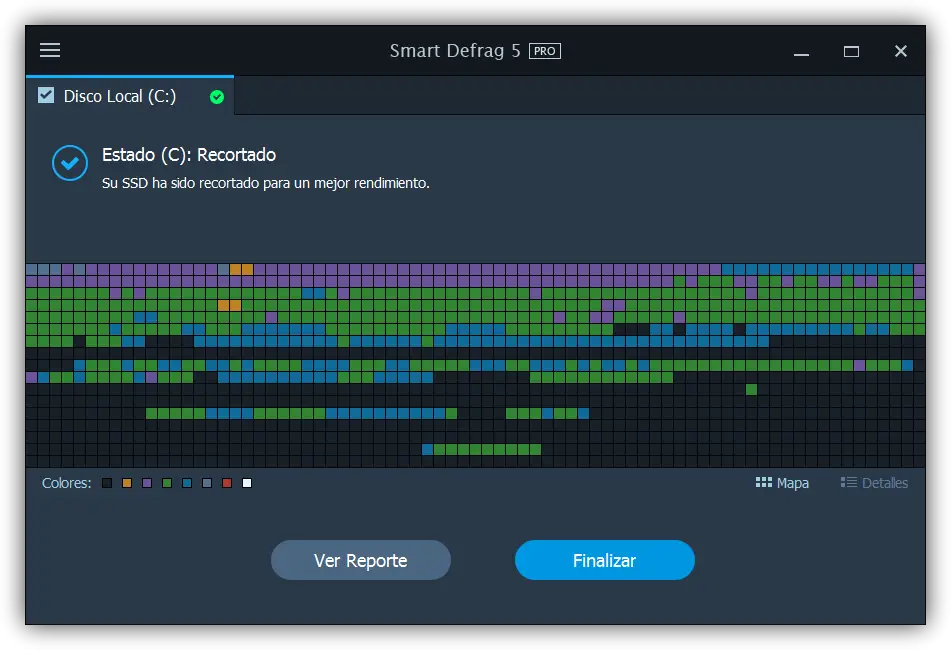
Notre SSD est maintenant prêt. Nous vous rappelons qu’il n’est pas conseillé de défragmenter ces disques car leur cycle de vie, basé sur des cycles de lecture / écriture, peut être altéré.
Ensuite, nous allons analyser une autre unité, cette fois un disque dur ou un disque dur normal. Pour ce faire, nous marquons sa case correspondante et dans le bouton » Intelligent » nous sélectionnons » Analyser » pour voir son statut.
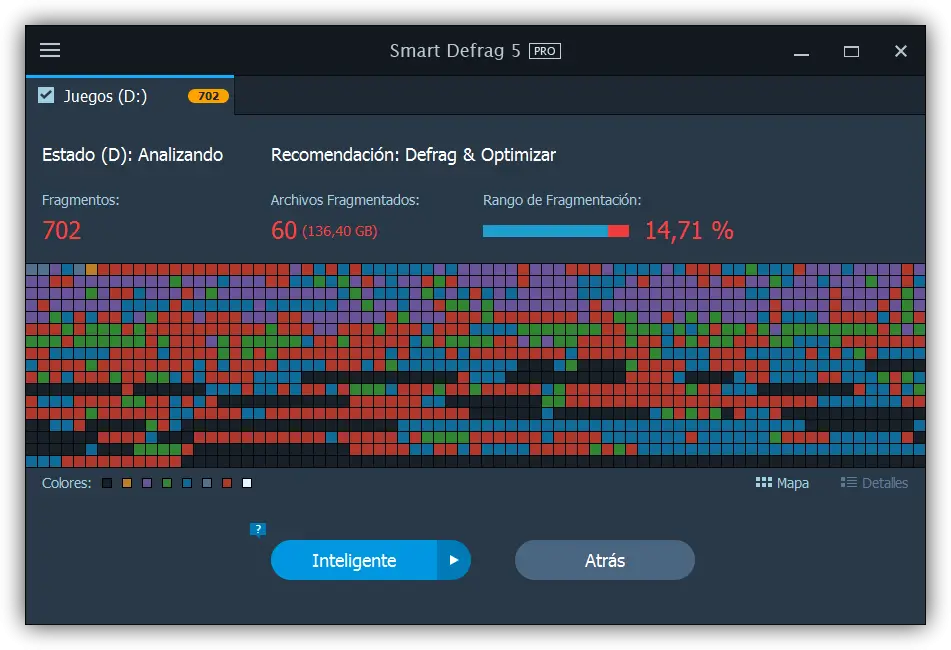
Comme nous pouvons le voir, cette unité est assez déplacée, donc ses performances ne sont probablement pas à 100%. Pour le défragmenter, en bas, nous choisissons simplement le type de « Défragmenter » que nous voulons réaliser.
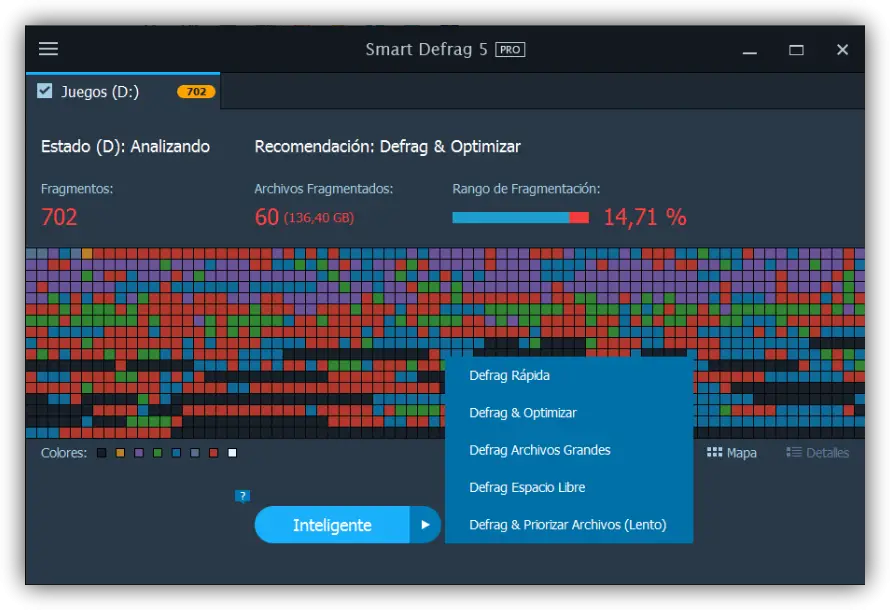
Il ne nous reste plus qu’à attendre que le processus se termine, un processus qui peut prendre jusqu’à plusieurs heures selon la vitesse et l’état du disque. Enfin, avant de conclure, indiquez que cette nouvelle version inclut un optimiseur Modern Apps , idéal pour les utilisateurs de Windows 8 et Windows 10 car il améliore les performances générales de ces applications.
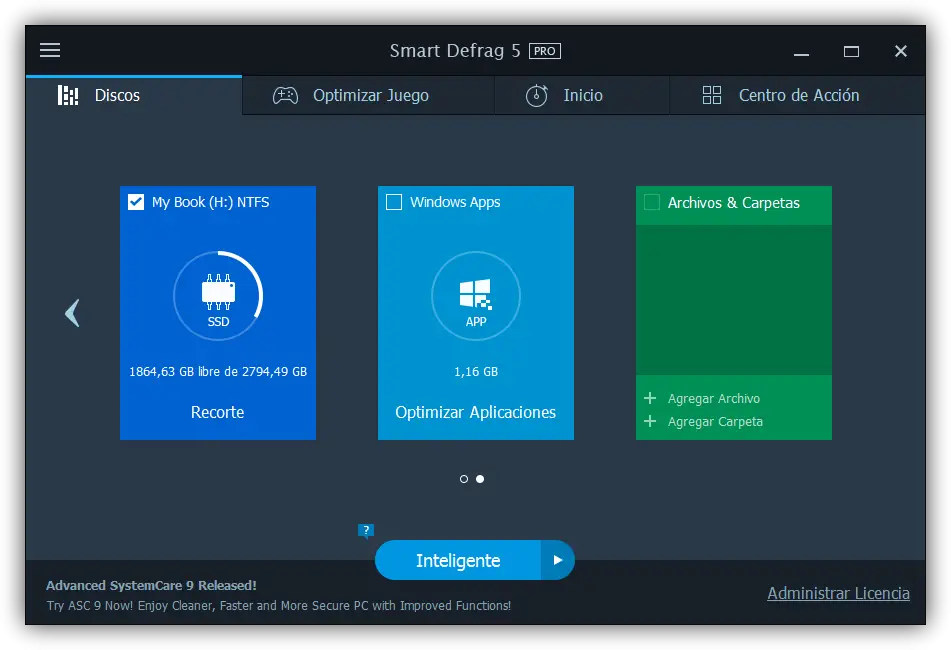
Sans aucun doute, une alternative de plus pour garder notre système d’exploitation optimisé et ainsi garantir les meilleures performances de celui-ci.
Que pensez-vous de IObit Smart Defrag? Connaissez-vous ou utilisez-vous d’autres applications similaires?
Vous etes peut etre intéressé:
- Est-il encore nécessaire de défragmenter un disque dur?
- Est-il conseillé de défragmenter les disques SSD?


